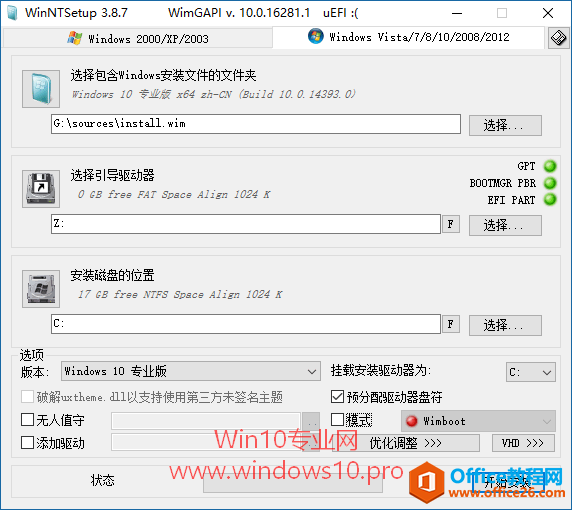相信已经很少有人用光驱来安装操作系统了,把U盘或移动硬盘制作成系统安装启动盘即可进行操作系统安装。MS酋长之前已经陆续介绍了大量的Win10系统U盘安装盘制作工具,包括:微软官方的......
Win10下访问多语言网站总是显示英文等外语的解决方法
在日益全球化的背景下,许多网站都支持多语言显示,并且能够智能判断访问者的国家或区域而显示正确的语言。例如有些国内微软用户在访问Outlook Web Access登录页面时,就始终显示英文而无法智能切换为中文显示。并且这一现象通常出现在使用Win10自带的IE浏览器或Edge浏览器访问时。下面就来分享一下该问题的解决方法,让网站能够显示正确的语言。
首先确认一下你的系统“日期、时间或数字格式”的语言是否为中文或中国。

一般情况下,既然访问绝大多数多语言网站都能正常显示中文,那么这里的设置应该是没有问题的。
然后查看下面的“语言”设置中,“中文(中华人民共和国)”是否被设置为默认语言了(如上图),如果没有就点击“设置为默认语言”即可。
如果这里中文已经被设置为默认语言,那么我们就需要去做另外一项设置。点击窗口底部的“其他日期、时间和区域设置”打开“控制面板\时钟、语言和区域”窗口。再点击“语言”转到“控制面板\时钟、语言和区域\语言”设置界面。如图:

点击左侧导航中的“高级设置”,在打开的“高级设置”窗口中找到底部的“Web内容语言”。如图:
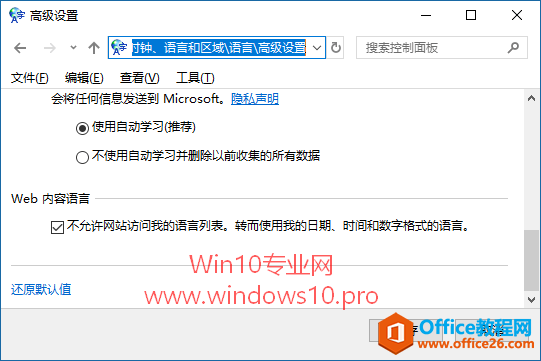
勾选“不允许网站访问我的语言列表。转而使用我的日期、时间和数字格式的语言。”,因为前面我们在“日期、时间或数字格式”中已经确认语言是中文,所以勾选该选项后,出现问题的网站应该就能够正常显示中文界面了。
相关文章
- 详细阅读
-
如何为Win10家庭版开启组策略编辑器功能详细阅读

经常访问Win10专业网的朋友在看到需要编辑组策略的文章时,会发现,每一个教程都提供了两种方法:方法一是配置组策略;方法二是修改注册表。而两种方法的效果则是相同的。之所以这样,......
2022-04-19 316 组策略编辑器
-
Win10下如何使用DISM命令修复Windows映像详细阅读

DISM工具是一个部署映像服务和管理工具,已经陆续分享了一些DISM工具应用技巧。实际上使用DISM工具还可以修复损坏的Windows映像,下面我们来看一下微软官方的使用DISM工具修复Windows映像教程:......
2022-04-19 55 DISM命令 修复Windows映像
- 详细阅读
- 详细阅读